iPhone의 과열 문제를 해결하는 방법
- PHPz앞으로
- 2023-04-13 09:37:232811검색
최근 몇 년 동안 iPhone은 개인 비서, 엔터테인먼트 기기, 커뮤니케이션 도구 역할을 하면서 우리 삶의 필수적인 부분으로 성장했습니다. 그러나 최신 iOS 16 업데이트가 출시된 이후 많은 아이폰 사용자들이 스마트폰에서 발열 문제를 겪고 있다는 신고가 접수됐다. 이 문제를 확인하고 해결하는 가장 신뢰할 수 있는 방법 중 하나는 iPhone용 액세서리를 살펴보는 것입니다. 현재 사용하고 있는 충전 케이블과 어댑터를 확인하세요. Apple에서 발행한 정품인지 확인하세요. 결함이 있거나 중복된 액세서리는 iPhone을 손상시키고 발열 문제를 일으킬 수 있습니다.
방법 1: iPhone의 배터리 상태 확인
1단계: iPhone에서 “설정”을 엽니다.
2단계: 아래로 스크롤하여 Battery로 이동합니다.

3단계: 다음으로 배터리 상태 및 충전을 선택합니다.

4단계: 최대 용량을 확인하여 배터리가 건강한지 확인하세요.

참고 : 배터리가 오래되었거나 결함이 있는 경우 에너지 출력이 일정하지 않을 수 있습니다. 이로 인해 배터리가 방전되고 휴대폰이 뜨거워질 수 있습니다. 이런 경우에는 Apple 기술지원팀에 연락하여 최대한 빨리 배터리를 교체해 주시는 것이 가장 좋습니다.
방법 2: 모든 활성 앱 닫기
1단계: 화면 하단에서 위로 스와이프하여 이전에 실행한 활성 앱을 표시합니다.
2단계: 백그라운드에서 실행 중인 모든 활성 앱을 위로 스와이프합니다.

참고 : 이렇게 하면 프로세서의 작업 부하가 줄어들고 프로세서가 과열되어 배터리가 너무 빨리 소모되는 것을 방지할 수 있습니다.
방법 3: 홈 화면에서 불필요한 위젯을 삭제하세요.
1단계: 홈 화면에서 위젯을 길게 누릅니다.
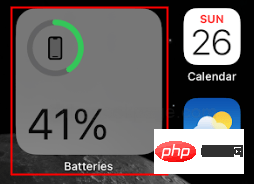
2단계: 메뉴에서 위젯 제거를 선택합니다.

3단계: 나타나는 팝업 창에서 Delete.

참고를 선택하세요. 이렇게 하면 iPhone의 CPU 공간을 확보하는 데 도움이 됩니다.
방법 4: 설정에서 저전력 모드 확인
1단계: iPhone에서 “설정”을 엽니다.
2단계: 배터리로 이동합니다.

3단계: 화면 상단의 저전력 모드 토글을 탭하세요.


참고 : 때때로 선택 사항을 확인하라는 팝업이 나타날 수 있습니다. 이 경우 계속을 선택하세요. 저전력 모드는 배터리 소모를 줄여 발열을 줄이는 데 도움이 됩니다.
방법 5: 백그라운드 앱 새로 고침 끄기
1단계: iPhone에서 “설정”을 엽니다.
2단계: 일반으로 이동합니다.

3단계: 옵션에서 백그라운드 앱 새로 고침을 선택하세요.

4단계: 백그라운드 앱 새로 고침을 다시 선택하여 앱을 닫습니다.

5단계: 옵션에서 닫기를 선택하세요.

참고 : 필요한 경우 새로 고칠 개별 앱을 선택할 수 있습니다.

방법 6: 위치 서비스 끄기
1단계: 설정을 열고 개인 정보 보호 및 보안으로 이동합니다.

2단계: 위치 서비스를 선택합니다.

3단계: 위치 서비스를 꺼서 끕니다.

4단계: 나타나는 팝업 창에서 닫기를 선택하세요.

1단계: iPhone에서 "Settings"를 열고 "일반"으로 이동합니다.
2단계: 소프트웨어 업데이트를 선택합니다.

NOTE: 사용 가능한 소프트웨어 업데이트가 있는지 확인하세요. 휴대폰이 최신 버전이면 이 페이지에 표시됩니다.

1단계: iPhone에서 "Settings"를 열고 "일반"으로 이동합니다.

2단계: 아래로 스크롤하여 iPhone 전송 또는 재설정을 선택하세요.

3단계: Reset

4단계: 모든 설정 재설정을 선택합니다.

참고: 다음 페이지에 메시지가 나타나면 iPhone 비밀번호를 입력해야 할 수도 있습니다.
방법 8: iPhone 다시 시작1단계: 측면 전원 버튼과 볼륨 높이기 버튼을 몇 초간 길게 누릅니다.
2단계: 오른쪽으로 스와이프 하여 iPhone의 전원을 끕니다.
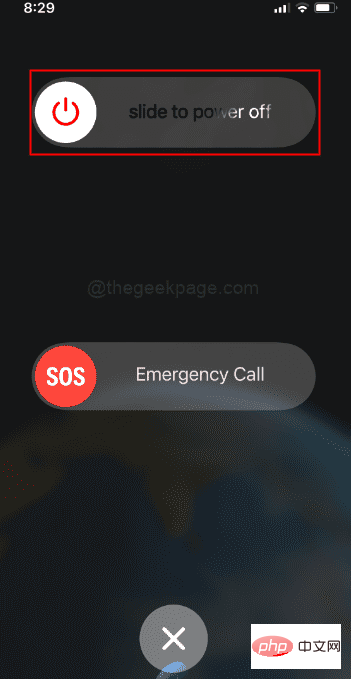
NOTE: iPhone의 열이 식을 때까지 몇 분 정도 기다리세요.
3단계: 측면 전원 버튼을 다시 몇 초간 눌러 전화기를 켜세요.
위 내용은 iPhone의 과열 문제를 해결하는 방법의 상세 내용입니다. 자세한 내용은 PHP 중국어 웹사이트의 기타 관련 기사를 참조하세요!

